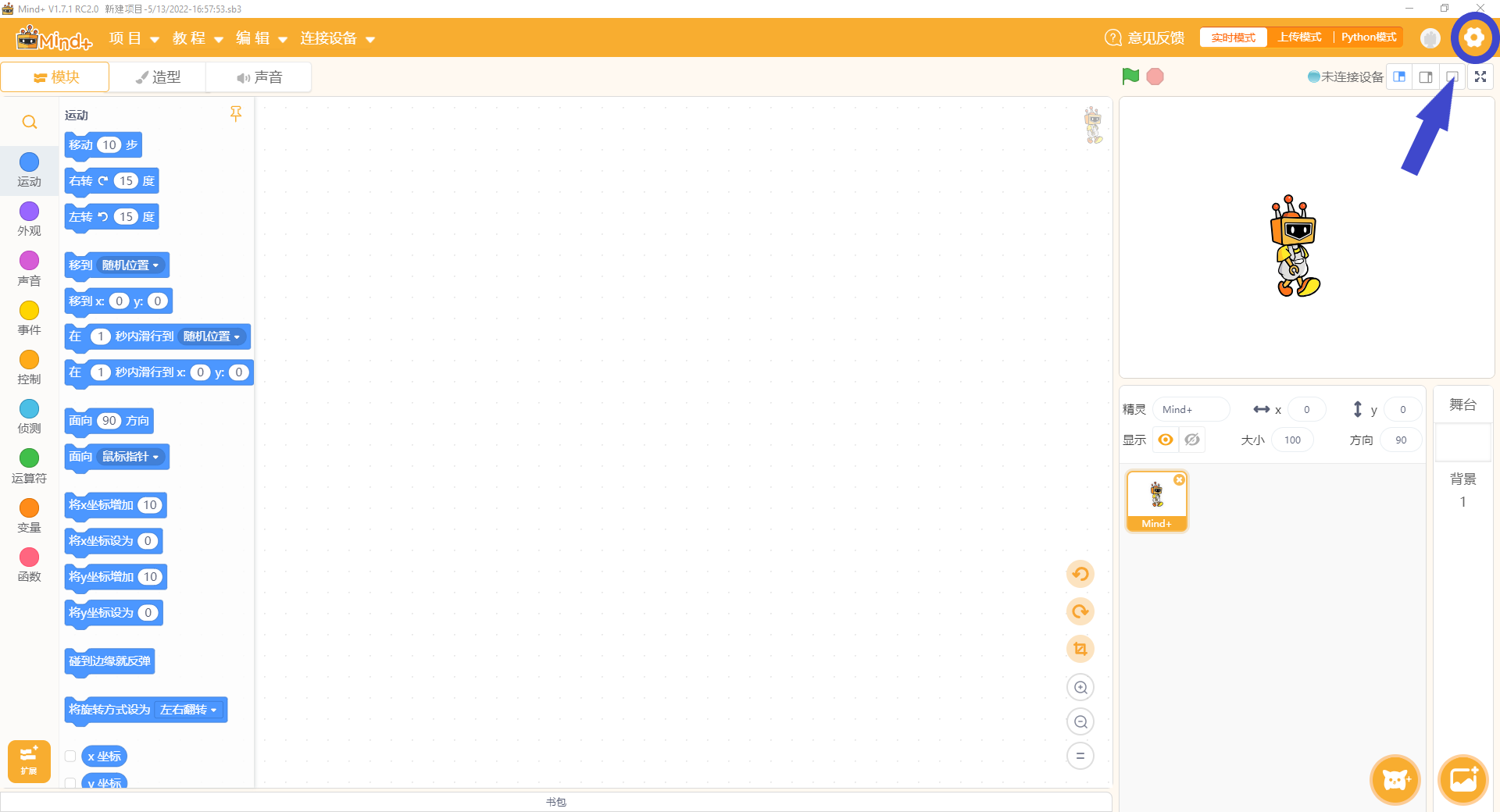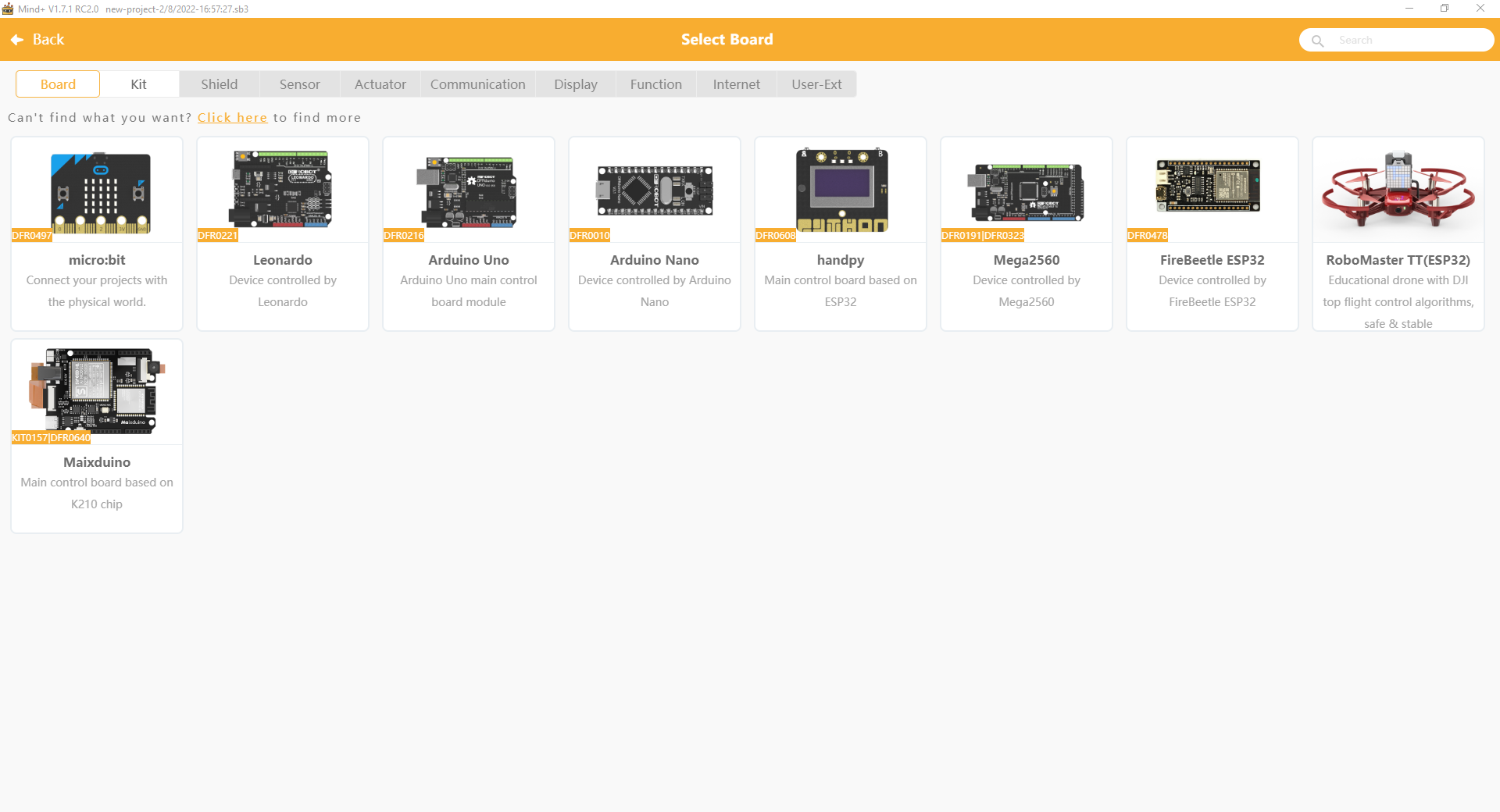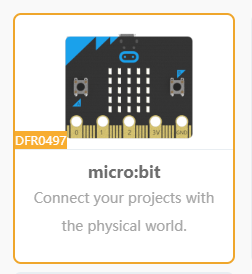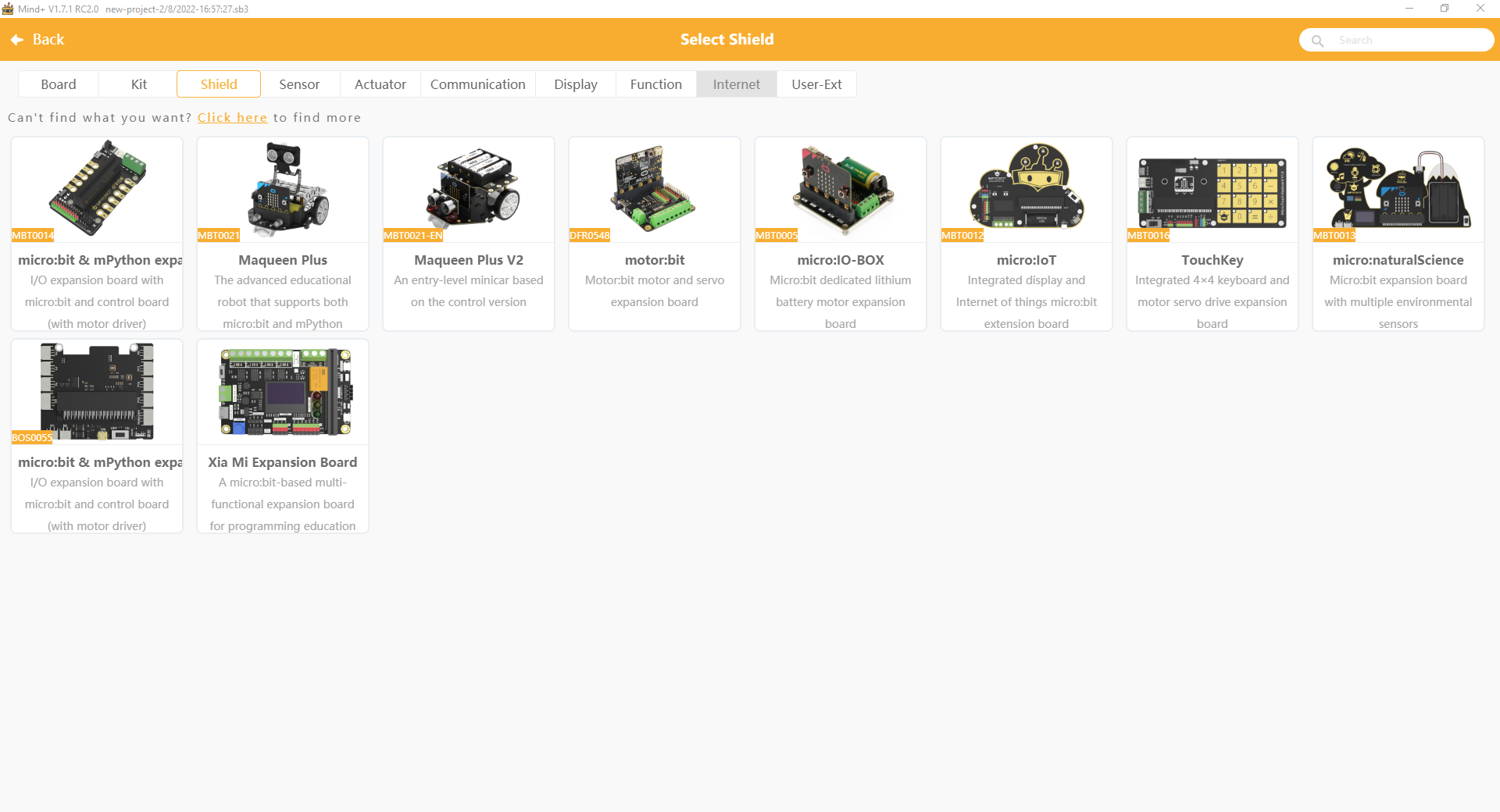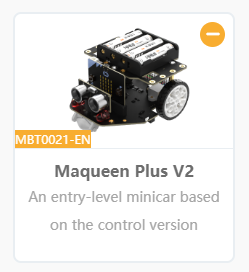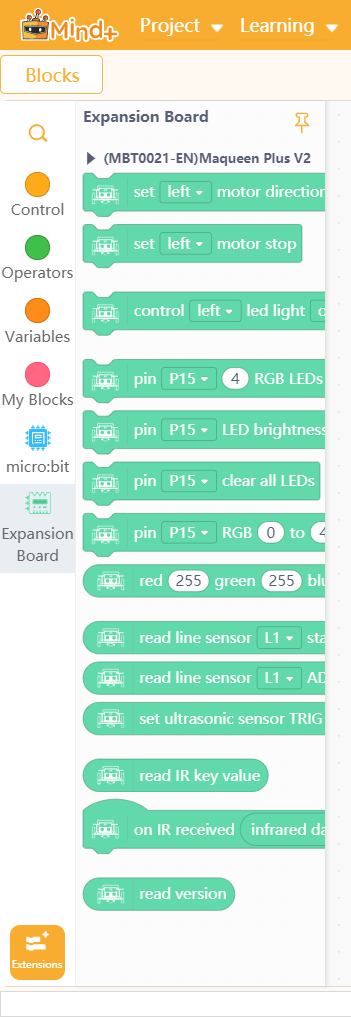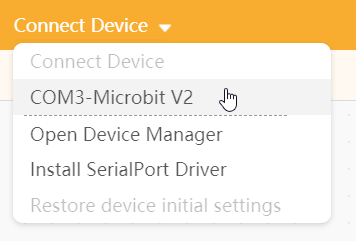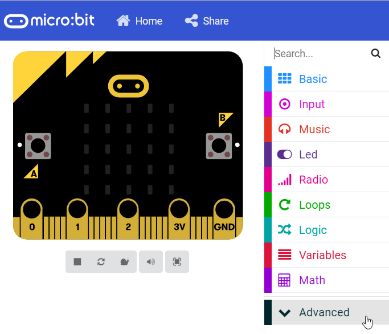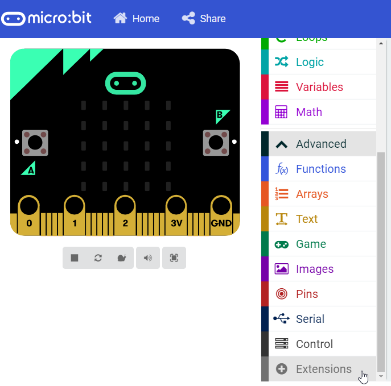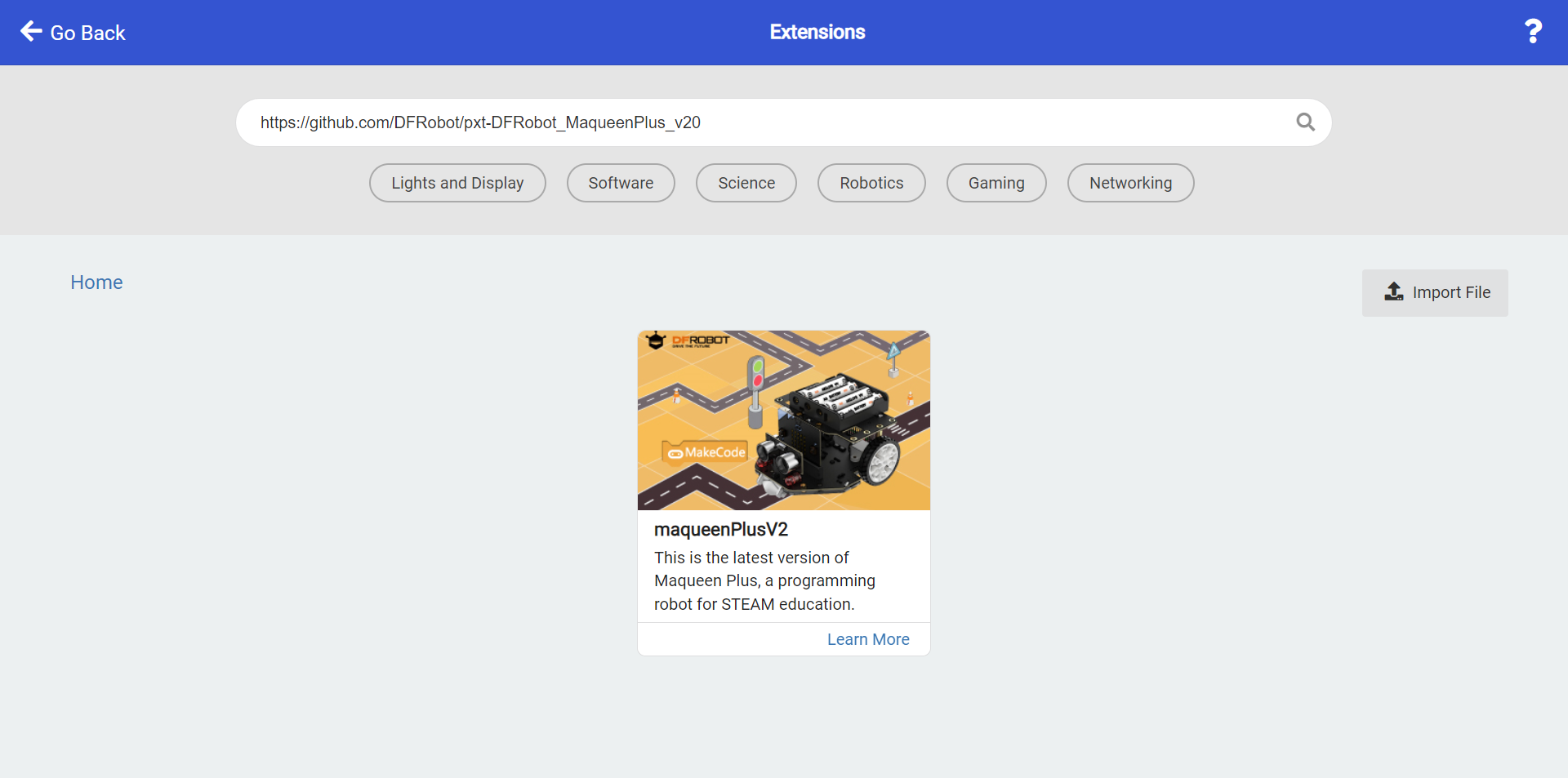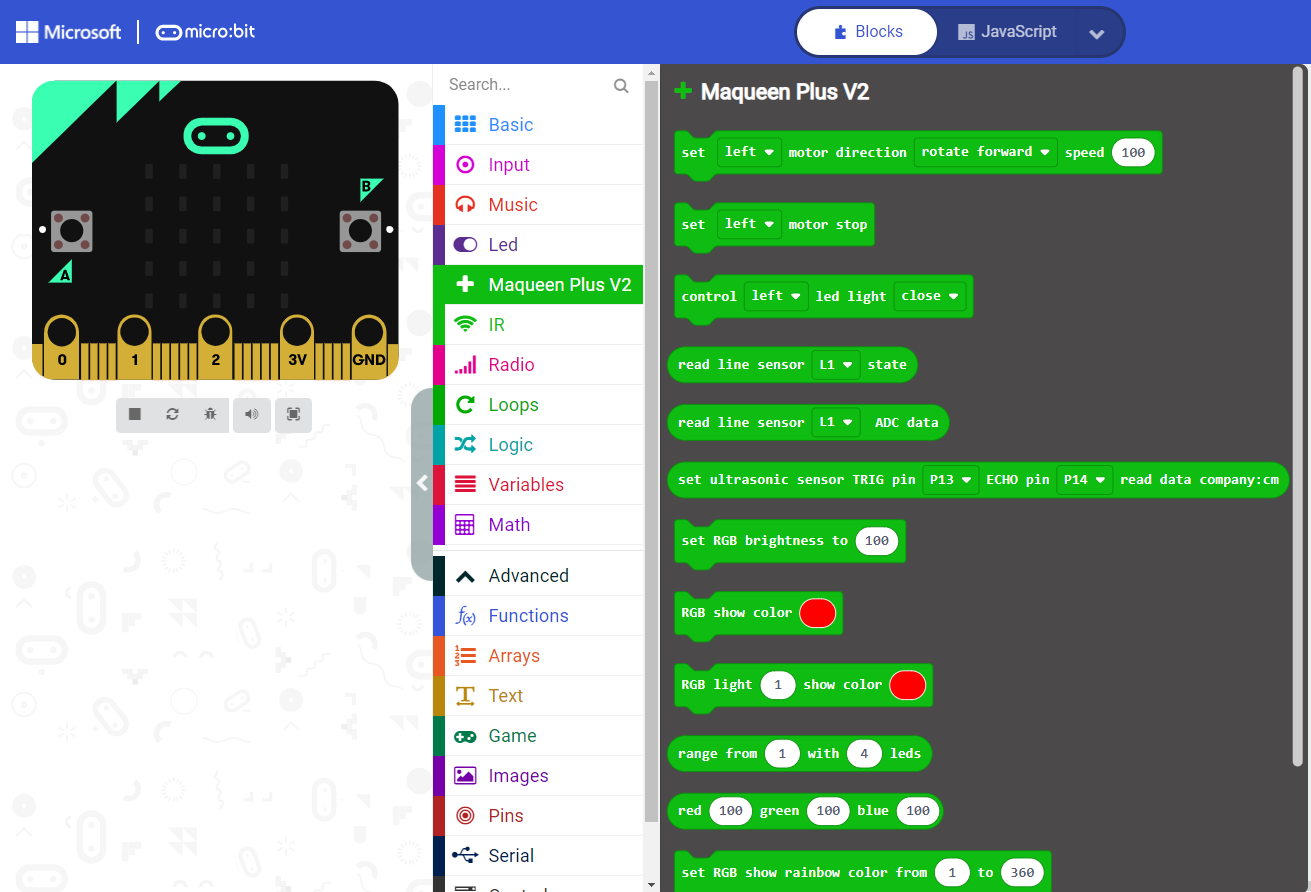14 velj Prvo povezivanje robota s računalom
Micro:bit za upravljanje micro:Maqueen Plus robota možete programirati koristeći MakeCode Editor ili Mind+ program.
U ovoj lekciji prikazani su potrebni koraci za početak rada i programiranja robota putem oba softvera.
Svi primjeri zadataka za micro:Maqueen Plus robot na Izradi! web-u izrađeni su korištenjem Mind+ programa za osobna računala.
Mind+ program potrebno je instalirati na računalo. Nakon instalacije i pokretanja programa, slijedi povezivanje robota s računalom i programom. U MakeCode Editoru potrebno je dodati ekstenziju za programiranje robota.
Pogledajte video uputu te proučite opis i slike u nastavku.
Instalacija
Micro:bit možete programirati putem Mind+ programa na osobnom računalu.
Preuzmite program na ovoj poveznici.
Mind+ program baziran je na Scratch programskom jeziku u kojem su nadograđene komponente za programiranje micro:bita i micro:Maqueen Plus robot te je unutar Mind+ programa potrebno dodati micro:bit i micro:Maqueen Plus uređaj.
Kako biste dodali potrebne uređaje, potrebno je kliknuti na Extensions oznaku u donjem lijevom kutu aplikacije.
Time ćete se vratiti u editor za programiranje te ćete u popisu kategorija pronaći dvije nove kategorije – micro:bit i Expansion Board. U kategoriji micro:bit nalaze se naredbe za programiranje rada micro:bita, a u kategoriji Expansion Board za programiranje rada robota. Ovaj korak treba napraviti svaki put kada otvorite Mind+.
Za programiranje micro:Maqueen robota potrebno je u MakeCode Editor dodati ekstenzije s naredbama za njegovo kretanje, praćenje linije, detektiranje prepreka, uključivanje i isključivanje svjetlećih dioda i drugo.
Pratite izdvojene korake i dodajte potrebnu ekstenziju.
1.korak
Najprije pokrenite MakeCode Editor.
Nakon što otvorite novi projekt u MakeCode Editoru, u dijelu s kategorijama naredbi odaberite Advanced.
3.korak
Pritiskom na Extensions otvara se prozor preko kojeg možete pronaći potrebnu ekstenziju. U tražilicu unesite ovu poveznicu https://github.com/DFRobot/pxt-DFRobot_MaqueenPlus_v20 i pritisnite enter.